Il peut y avoir des moments où votre mise à jour Windows peut vous poser des problèmes sur votre ordinateur Windows 10/8/7. Vous pouvez même voir des mises à jour Windows en attente qui refusent d’installer pour une raison quelconque malgré plusieurs tentatives. Dans de tels cas, vous devriez envisager de supprimer les mises à jour Windows échouées et en attente qui sont téléchargées de manière incomplète sur votre ordinateur, puis essayez de redémarrer l’installation dès que vous redémarrez votre ordinateur.
Supprimer les Mises à jour Windows téléchargées, échouées, En attente

1] Supprimer le contenu du dossier temporaire
Vous pouvez supprimer toutes les mises à jour Windows 10 téléchargées, en échec et en attente à l’aide de la commande « Exécuter ».
Ouvrez la boîte de dialogue « Exécuter » en appuyant sur Win + R en combinaison et dans la boîte de dialogue qui s’ouvre, tapez %temp% et appuyez sur Entrée. Dans le dossier qui s’ouvre avant de sélectionner tous les fichiers et dossiers du dossier Temporaire, puis supprimez-les.
%temp% est l’une des nombreuses variables d’environnement de Windows qui peuvent ouvrir le dossier désigné par Windows comme votre dossier temporaire, généralement situé à C:\Users\\AppData\Local\Temp .
2] Supprimer en attente.fichier xml

Naviguer vers C:\Windows\WinSxS \ dossier, recherchez un dossier en attente.fichier xml et renommez-le. Vous pouvez même le supprimer. Cela permettra à Windows Update de supprimer les tâches en attente et de créer une nouvelle vérification de mise à jour. Voyez si cela aide.

3] Supprimer le contenu du dossier de distribution de logiciels
Vous devez supprimer tout le contenu du dossier de distribution de logiciels. Le dossier de distribution de logiciels du système d’exploitation Windows est un dossier situé dans le répertoire Windows et utilisé pour stocker temporairement les fichiers qui peuvent être nécessaires pour installer Windows Update sur votre ordinateur. Il est donc requis par Windows Update et maintenu par WUAgent. Il contient également vos fichiers d’historique de mise à jour Windows, et si vous les supprimez, il y a de fortes chances que vous perdiez votre historique de mise à jour. De plus, la prochaine fois que vous exécuterez Windows Update, le temps de détection sera plus long.
Pour supprimer le contenu du dossier de distribution de logiciels, dans Windows 10, dans le menu WinX, ouvrez l’Invite de commandes (Admin). Tapez l’un après l’autre et appuyez sur Entrée:
net stop wuauserv
net stop bits
Cela arrêtera le Service de mise à jour Windows et le Service de Transfert Intelligent en arrière-plan.
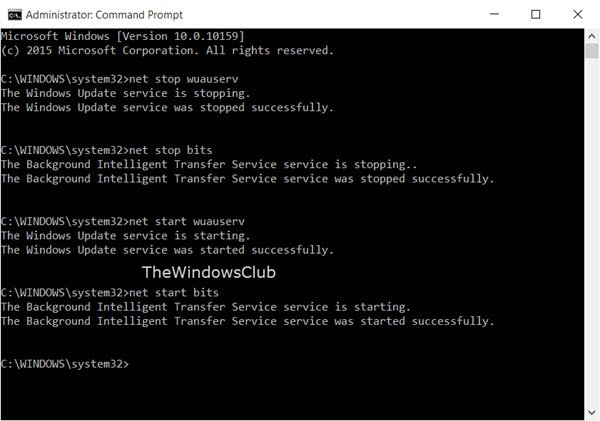
Maintenant, accédez au C:\Windows\SoftwareDistribution dossier et supprimez tous les fichiers et dossiers à l’intérieur.
Vous pouvez appuyer sur Ctrl+A pour Tout sélectionner, puis cliquer sur Supprimer.
Si les fichiers sont utilisés et que vous ne parvenez pas à supprimer certains fichiers, redémarrez votre appareil. Après le redémarrage, exécutez à nouveau les commandes ci-dessus. Vous pourrez maintenant supprimer les fichiers du dossier de distribution de logiciels mentionné.
Après avoir vidé ce dossier, vous pouvez redémarrer votre ordinateur, ou vous pouvez taper les commandes suivantes, une à la fois dans le CMD, et appuyer sur Entrée pour redémarrer les services liés à Windows Update.
net start wuauserv
net start bits
Maintenant que ce dossier a été vidé; il sera maintenant rempli à nouveau une fois que vous redémarrez votre PC et exécutez Windows Update.
4] Réinitialiser le dossier catroot2
La réinitialisation du dossier catroot2 a été connue pour résoudre plusieurs problèmes de Windows Update.
Catroot et catroot2 sont des dossiers du système d’exploitation Windows requis pour le processus de mise à jour Windows. Lorsque vous exécutez Windows Update, le dossier catroot2 stocke les signatures du package Windows Update et aide à son installation. Le service cryptographique utilise le %windir%\System32\catroot2\edb.fichier journal du processus de mise à jour. Les mises à jour sont stockées dans le dossier SoftwareDistribution qui sont ensuite utilisées par les mises à jour automatiques pour effectuer le processus de mise à jour.
Veuillez ne pas supprimer ou renommer le dossier Catroot. Le dossier Catroot2 est automatiquement recréé par Windows, mais le dossier Catroot n’est pas recréé si le dossier Catroot est renommé.
ASTUCE : Vous pouvez également utiliser l’outil de dépannage Afficher ou masquer les mises à jour pour bloquer les mises à jour qui refusent de s’installer ou qui vous posent des problèmes. Mais vous devez vous rappeler de ne pas bloquer les mises à jour de sécurité importantes. Si vous rencontrez des problèmes, vous pouvez utiliser l’outil de dépannage Windows Update.
